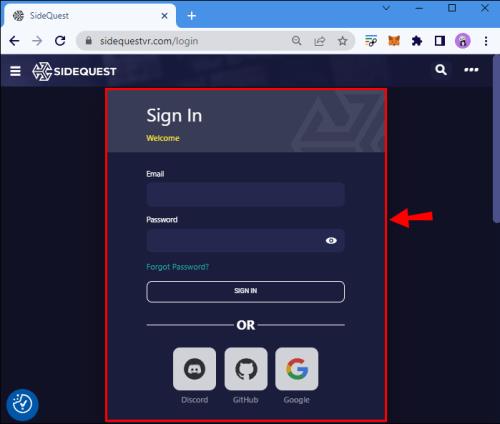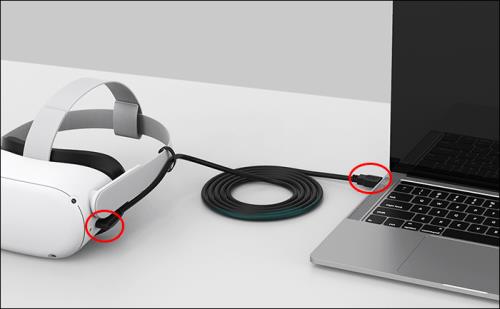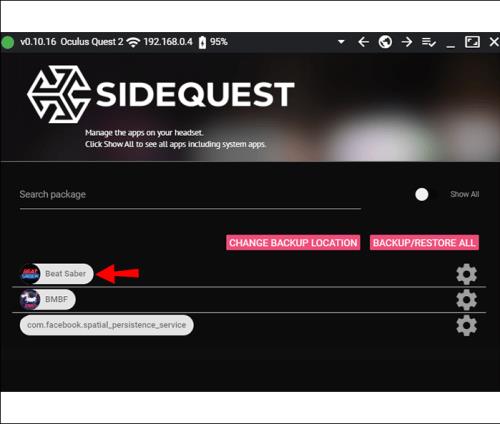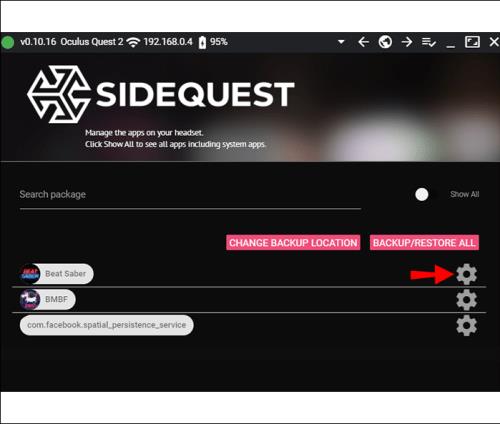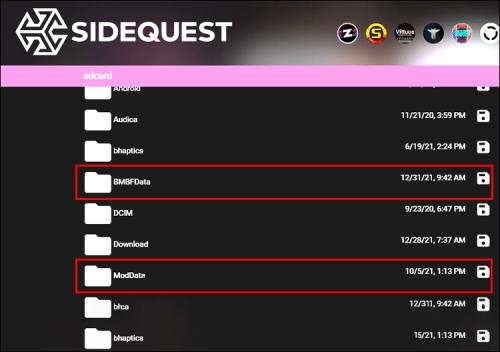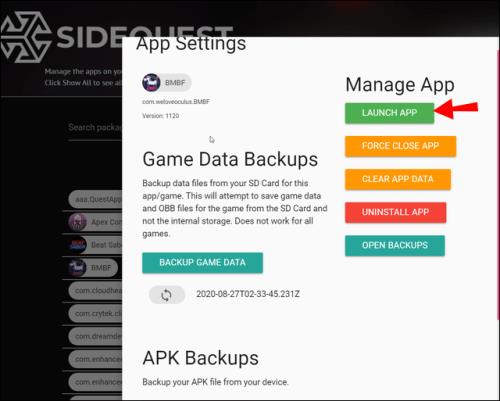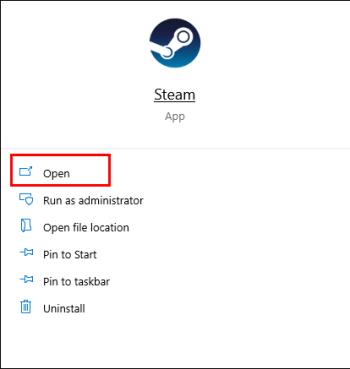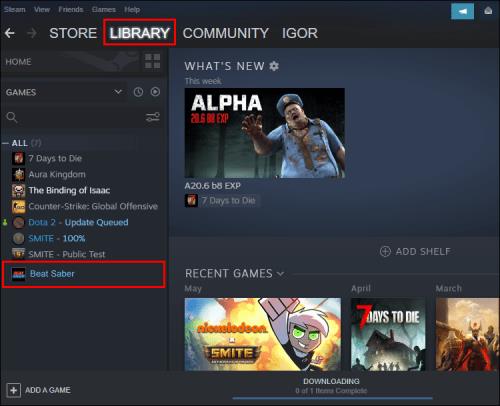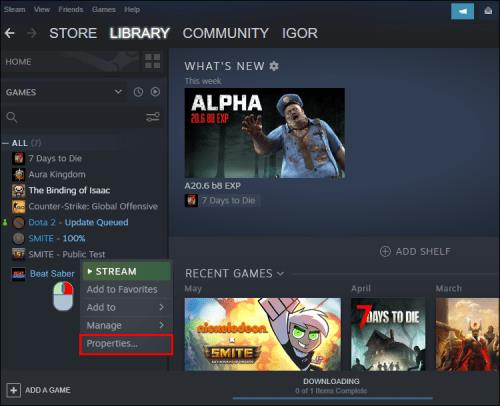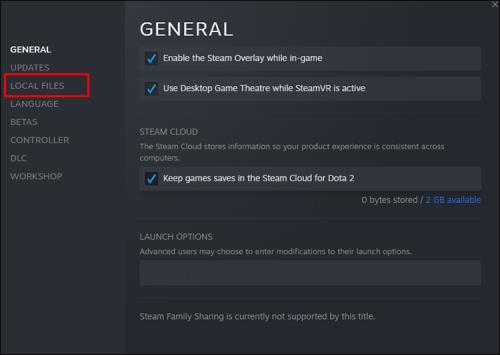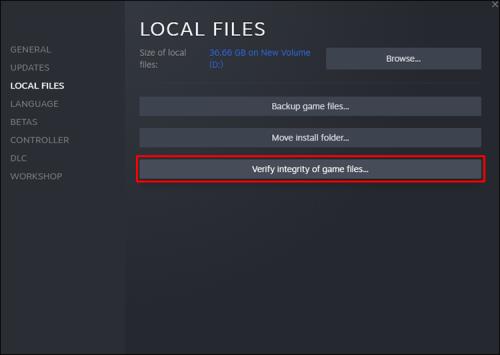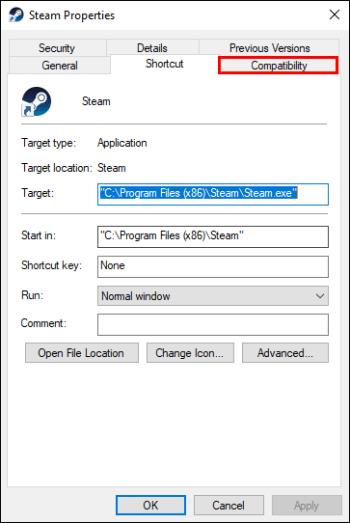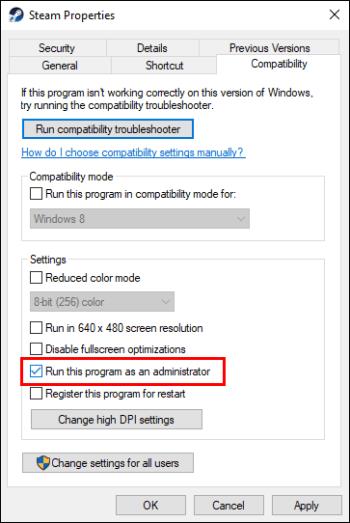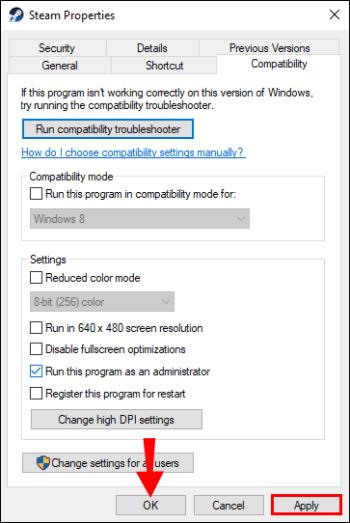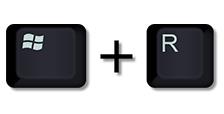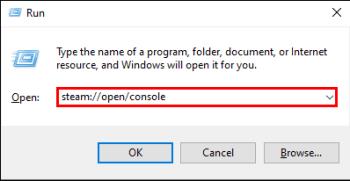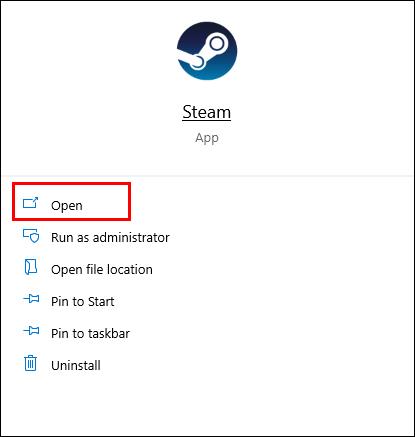Τα τυπικά γραφικά του Beat Saber είναι υπέροχα φτιαγμένα, αλλά ορισμένοι παίκτες προτιμούν να τροποποιήσουν την εμφάνιση του παιχνιδιού. Το κάνουν μέσω ενός προγράμματος που ονομάζεται Mod Assistant, αλλά υπάρχουν φορές που τα mods δεν εμφανίζονται μετά από μια ενημέρωση. Αυτή η απογοητευτική κατάσταση έχει παραπλανήσει πολλούς ανθρώπους.

Ευτυχώς, υπάρχουν τρόποι αντιμετώπισης της κατάστασης. Είτε στο Meta Quest 2 είτε στο Steam, μπορείτε να βρείτε τις παρακάτω λύσεις. Διαβάστε παρακάτω για όλες τις λεπτομέρειες.
Beat Saber Mods που δεν λειτουργούν στο Oculus Quest 2
Η τροποποίηση του Quest 2 είναι μάλλον δύσκολη. Εφόσον το Beat Saber εκτελεί αυτόματες ενημερώσεις, αυτό συνήθως θα κάνει τα mod ασυμβίβαστα. Ευτυχώς, η κοινότητα έχει πολλούς τρόπους για να κάνει τα mods να λειτουργήσουν ξανά.
Υποθέτουμε ότι έχετε ήδη το απαραίτητο λογισμικό για όλους αυτούς τους οδηγούς, όπως το BMBF, το SideQuest και άλλα. Οι οδηγίες θα αντικατοπτρίζουν αυτό.
Υποβάθμιση του παιχνιδιού
Ο πιο συνηθισμένος λόγος που τα mod σας δεν λειτουργούν είναι ότι δεν είναι συμβατά με την τελευταία έκδοση του Beat Saber. Αυτό είναι ένα πρόβλημα με το BMBF, καθώς οι προγραμματιστές πρέπει πρώτα να ενημερώσουν το λογισμικό.
Η υποβάθμιση του παιχνιδιού σάς επιτρέπει να επιστρέψετε σε μια έκδοση που υποστηρίζει τα αγαπημένα σας mods. Η έκδοση BMBF που θέλετε θα πρέπει να αντιστοιχεί στον αριθμό έκδοσης του Beat Saber, αλλά η πιο σταθερή είναι τώρα η BMBF 1.15.0.
Αρχικά, θα πρέπει να δημιουργήσετε αντίγραφα ασφαλείας των δεδομένων εξοικονόμησης Beat Saber και των υφιστάμενων προσαρμοσμένων τραγουδιών. Αυτό θα σας επιτρέψει να διατηρήσετε τις βαθμολογίες και την πρόοδό σας.
- Ανοίξτε το SideQuest στον υπολογιστή σας και συνδεθείτε.
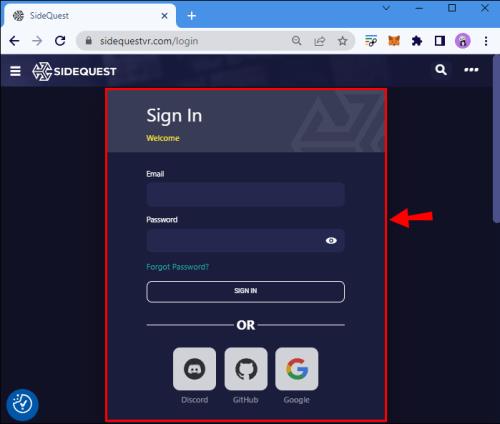
- Συνδέστε τον υπολογιστή στο Quest 2 μέσω καλωδίου.
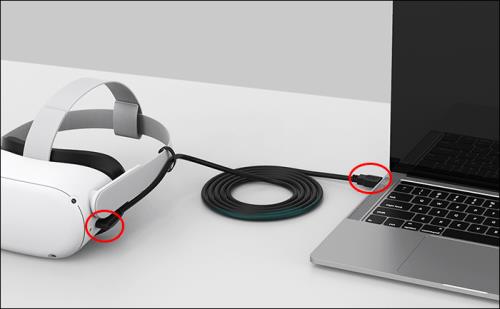
- Κάντε κλικ στο κουμπί Τρέχουσα εγκατάσταση εφαρμογών με εννέα κουκκίδες.
- Αναζητήστε το Beat Saber .
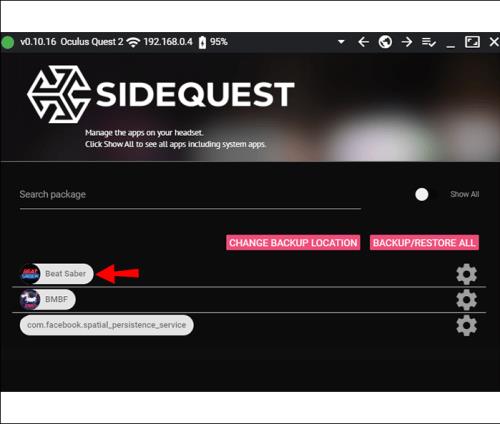
- Κάντε κλικ στο εικονίδιο με το γρανάζι και επιλέξτε την επιλογή απεγκατάστασης.
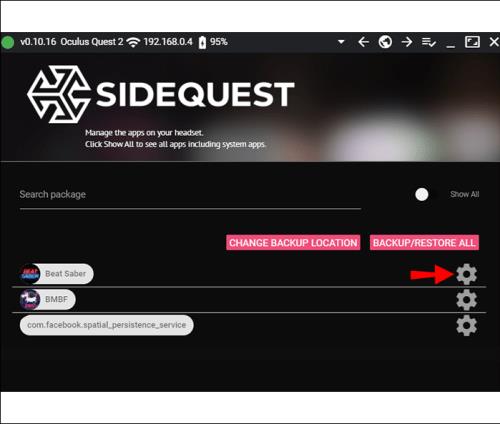
- Επαναλάβετε τα βήματα 2 έως 5 για BMBF.
- Αναζητήστε το εικονίδιο φακέλου σε μια γραμμή εργαλείων και βρείτε τους φακέλους BMBFFData και ModData στα ακουστικά σας.
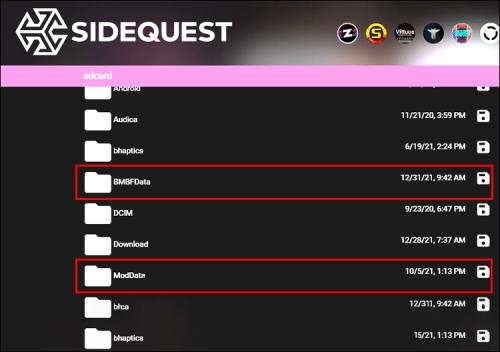
- Επιλέξτε τους κόκκινους σταυρούς για να τους διαγράψετε.
Σε αυτό το σημείο, είστε έτοιμοι να πραγματοποιήσετε υποβάθμιση.
- Βεβαιωθείτε ότι το Quest 2 είναι συνδεδεμένο και ξεμπλοκαρισμένο. Επιστρέψτε στο SideQuest στον υπολογιστή σας.
- Επιστρέψτε στην ενότητα Τρέχοντα εγκατεστημένες εφαρμογές .
- Σύρετε και αποθέστε το αρχείο APK Beat Saber στο λογότυπο.
- Κάντε το ίδιο βήμα παραπάνω για ένα ληφθέν αρχείο APK BMBF .
- Εγκαταστήστε το BMBF χρησιμοποιώντας τα χειριστήρια αφής και αποφύγετε την παρακολούθηση με το χέρι.
Εάν δεν μπορείτε να κάνετε κλικ σε κανένα κουμπί στο BMBF, εκκινήστε το στον υπολογιστή σας και επιλέξτε Restore Config/Sync to Beat Sabre. Εναλλακτικά, επανεκκινήστε το Quest 2 και εκτελέστε το BMBF για δεύτερη φορά.
Στη συνέχεια, μπορείτε να ξεκινήσετε την επαλήθευση των mods σας. Αυτό το μέρος είναι απαραίτητο γιατί θέλετε να είναι ενεργά και λειτουργικά.
- Στο Quest 2, εκτελέστε το BMBF .
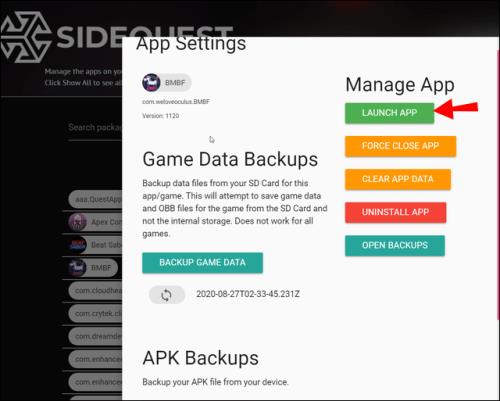
- Μεταβείτε στην καρτέλα Mods .
- Βεβαιωθείτε ότι αυτά τα mods βρίσκονται στα ακουστικά.
Λίστα Mods
- Codegen
- SongLoader
- Playlist Manager
- QuestUI
- Προσαρμοσμένοι τύποι
- SongDownloader
- PinkCore
Εάν κάτι λείπει ή εμφανίζεται απενεργοποιημένο, επιλέξτε το κουμπί Sync To Beat Sabre για να το επαναφέρετε. Εάν αυτό δεν έχει αποτέλεσμα, μεταβείτε στην καρτέλα Εργαλεία και αναζητήστε Γρήγορη επιδιόρθωση . Επιλέξτε ξανά την επιλογή συγχρονισμού και θα πρέπει να επιστρέψουν.
Τώρα, μπορείτε να εκκινήσετε το Beat Saber και να επαληθεύσετε εάν τα mod σας λειτουργούν. Συνεχίστε με την αποθήκευση δεδομένων και την προσαρμοσμένη αποκατάσταση τραγουδιών προτού μπορέσετε να απολαύσετε ξανά το παιχνίδι.
Για όσους δεν το γνωρίζουν, η εγκατάσταση του BMBF στα ακουστικά Quest 2 θα απενεργοποιήσει την επίσημη λειτουργία για πολλούς παίκτες. Τα σκορ σας δεν θα εμφανίζονται ούτε στους επίσημους πίνακες κατάταξης.
Beat Sabre Mods που δεν λειτουργούν με το Steam
Η τροποποίηση του Beat Saber στο Steam είναι πολύ πιο εύκολη και έχετε επίσης πρόσβαση σε περισσότερο περιεχόμενο, επειδή τα mods PC είναι πιο ποικίλα. Τα mod καθιστούν επίσης ευκολότερη την πλοήγηση στο παιχνίδι, κυρίως εάν κατεβάσατε προσαρμοσμένα τραγούδια. Με αυτόν τον τρόπο, δεν χρειάζεται να περάσετε εκατοντάδες ή χιλιάδες τραγούδια.
Ακολουθούν ορισμένα πιθανά σφάλματα και οι διορθώσεις τους.
Κατεστραμμένα Αρχεία
Τα κατεστραμμένα αρχεία ή τα αρχεία που λείπουν θα αποτρέψουν τη λειτουργία των mods. Ο καλύτερος τρόπος για να το διορθώσετε είναι να επαληθεύσετε τα αρχεία του παιχνιδιού. Μπορείτε να το κάνετε απευθείας με το Steam.
- Εκκινήστε το Steam .
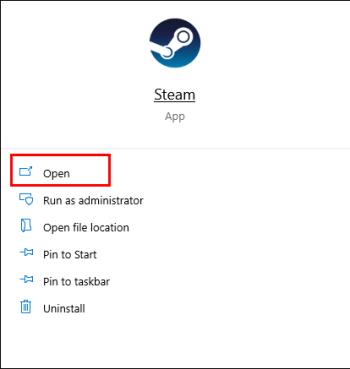
- Μεταβείτε στην ενότητα Βιβλιοθήκη και βρείτε το Beat Sabre .
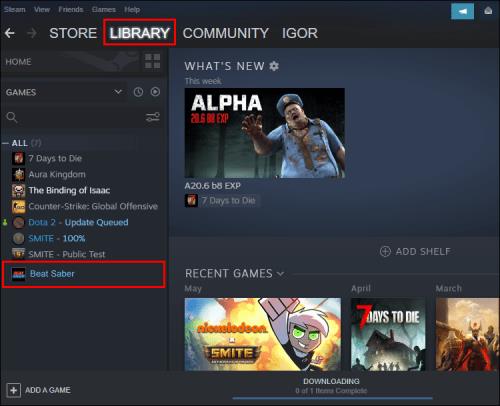
- Κάντε δεξί κλικ στο όνομα του παιχνιδιού και επιλέξτε Ιδιότητες .
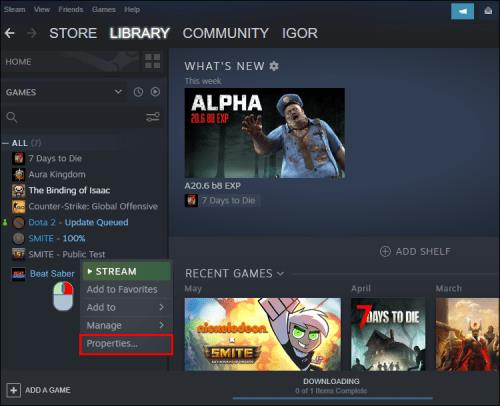
- Αναζητήστε τοπικά αρχεία .
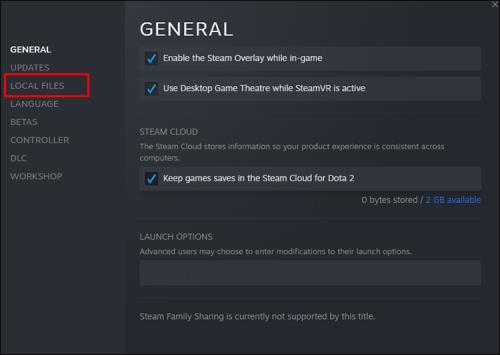
- Κάντε κλικ στο Επαλήθευση ακεραιότητας των αρχείων παιχνιδιού .
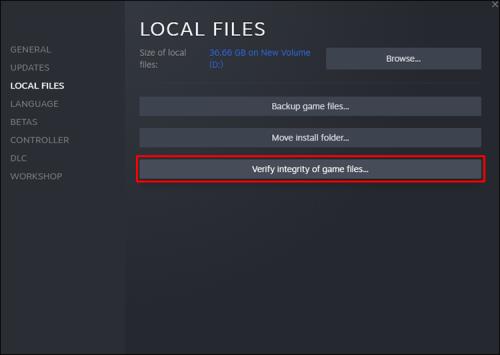
- Περιμένετε να τελειώσει η διαδικασία. Εάν υπάρχουν χαμένα ή κατεστραμμένα αρχεία, το Steam θα τα επαναφέρει. Δοκιμάστε να δείτε εάν τα mod Beat Sabre σας λειτουργούν.
Το Beat Sabre χρειάζεται άδεια διαχειριστή
Αν και δεν είναι συνηθισμένο, μερικές φορές μια ενημέρωση μπορεί να αλλάξει την άδεια του λογισμικού. Πρέπει να δώσετε δικαιώματα διαχειριστή στο Steam.
- Κάντε δεξί κλικ στο εικονίδιο Steam στην επιφάνεια εργασίας σας. Επιλέξτε Ιδιότητες . Μεταβείτε στην καρτέλα Συμβατότητα .
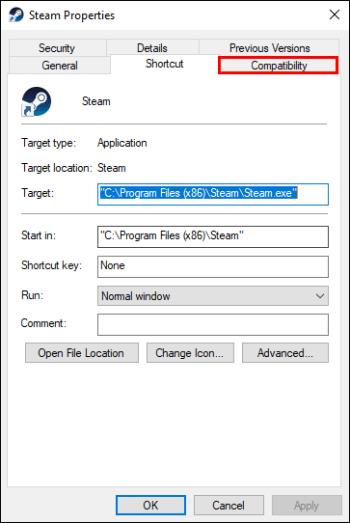
- Επιλέξτε το πλαίσιο Εκτέλεση αυτού του προγράμματος ως διαχειριστής .
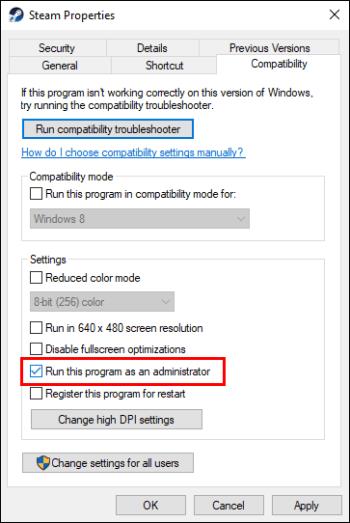
- Κάντε κλικ στο Apply και OK .
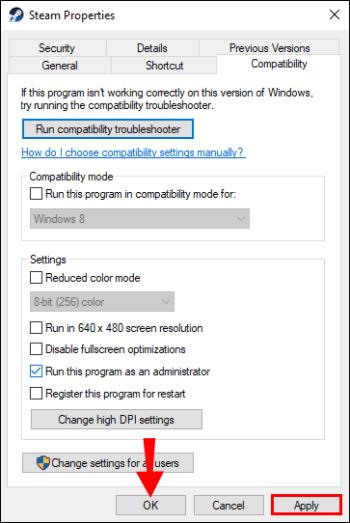
- Ελέγξτε εάν το Beat Saber λειτουργεί.
Χρειάζεστε νέα Mods
Ορισμένα mod δεν είναι συμβατά με συγκεκριμένες εκδόσεις. Σε αυτήν την περίπτωση, θα πρέπει να τα ενημερώσετε ή να τα διαγράψετε. Αυτή η διαδικασία δεν θα πρέπει να είναι περίπλοκη εάν χρησιμοποιείτε την πιο πρόσφατη έκδοση του Mod Assistant.
Πρέπει μόνο να εκκινήσετε το Mod Assistant και να κάνετε κλικ στο "Εγκατάσταση ή ενημέρωση". Θα ήταν καλύτερο να διατηρείτε όλες τις βασικές λειτουργίες ενημερωμένες, καθώς περιέχουν διορθώσεις και συνήθως λειτουργούν καλύτερα από τις παλαιότερες εκδόσεις. Δοκιμάστε να εκκινήσετε το Beat Saber μετά από αυτό και δείτε αν έχουν φύγει τα σφάλματα.
Repatch Beat Sabre
Εάν το πρόβλημα ξεφεύγει, εξετάστε το ενδεχόμενο να επανατοποθετήσετε το Beat Saber. Υπάρχει μια σελίδα Steam εδώ που έχει πολλές από τις πιο πρόσφατες εκδόσεις. Κάθε έκδοση έχει έναν κωδικό που πρέπει να αντιγράψετε πριν από την ανανέωση.
- Λάβετε τον κωδικό για την έκδοση που θέλετε. Πατήστε Windows Key + R .
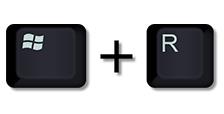
- Επικόλληση
steam://open/consoleστο πλαίσιο κειμένου.
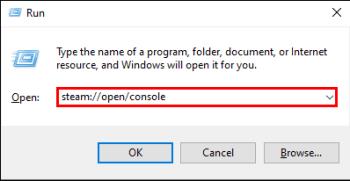
- Εκτελέστε την εντολή. Επικολλήστε αυτήν την εντολή
download_depot 620980 620981 8051970117665729770και εκτελέστε την.
Η μεγάλη σειρά αριθμών στο τέλος είναι για την έκδοση 1.23.0, τη δεύτερη τελευταία ενημέρωση κώδικα. Αντικαταστήστε τον με άλλον κωδικό εάν θέλετε μια άλλη έκδοση, όπως 1.4.0.
- Μόλις ολοκληρωθεί η διαδικασία, αντιγράψτε τη διαδρομή στην κονσόλα.
- Επικολλήστε το στη γραμμή διευθύνσεων του Windows Explorer.
- Επιλέξτε και αντιγράψτε τα αρχεία.
- Επιστρέψτε στο Steam .
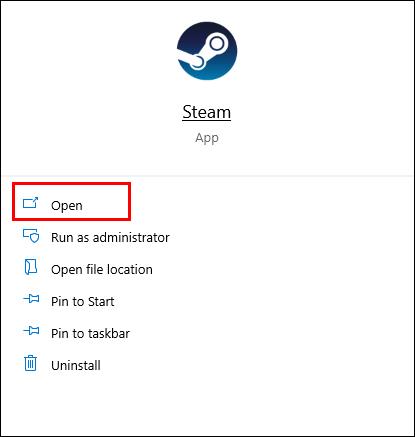
- Ανοίξτε το κοινό και πηγαίνετε στο Beat Sabre .
- Δημιουργήστε αντίγραφα ασφαλείας UserData και Beat Saber_Data\CustomLevels σε μια ασφαλή τοποθεσία.
- Διαγράψτε τα πάντα στον κατάλογο Beat Saber.
- Επικολλήστε τα αρχεία που έχετε λάβει και αποδεχτείτε την προειδοποίηση αντικατάστασης.
Τώρα που ανανεώσατε το παιχνίδι, η προσθήκη mods είναι δυνατή για άλλη μια φορά.
Τα Beat Sabre Mods δεν λειτουργούν για την ενημέρωση κώδικα 1.23
Παρόλο που η ενημερωμένη έκδοση κώδικα 1.23 δεν είναι η πιο πρόσφατη, μερικοί άνθρωποι εξακολουθούν να είναι σε αυτήν επειδή ανανέωσαν ή υποβάθμισαν το παιχνίδι τους. Οι παραπάνω λύσεις είναι όλες εφικτές επιδιορθώσεις, αλλά λειτουργούν για πολλές από τις πιο πρόσφατες εκδόσεις.
Αρχικά, θα πρέπει να επαληθεύσετε τα αρχεία και τα mods. Αυτό συνήθως φροντίζει το θέμα.
Ωστόσο, εάν δεν είστε ευχαριστημένοι, υπάρχει πάντα μια επανεκκίνηση του υπολογιστή. Μερικές φορές αυτό λύνει μαγικά τυχόν λάθη.
Πίσω στη δουλειά
Το Beat Saber είναι ένα διασκεδαστικό παιχνίδι που ευδοκιμεί εν μέρει χάρη στην κοινότητα modding. Αν και δεν υπάρχουν ακόμη άτομα που να έχουν απαγορευτεί για χρήση mods, να ξέρετε ότι κάτι τέτοιο παραβιάζει τους όρους παροχής υπηρεσιών. Συνεχίστε με αυτά τα βήματα μόνο αφού προετοιμαστείτε.
Ποια mod είναι τα αγαπημένα σας; Σε ποια πλατφόρμα παίζετε το Beat Saber; Ενημερώστε μας στην παρακάτω ενότητα σχολίων.